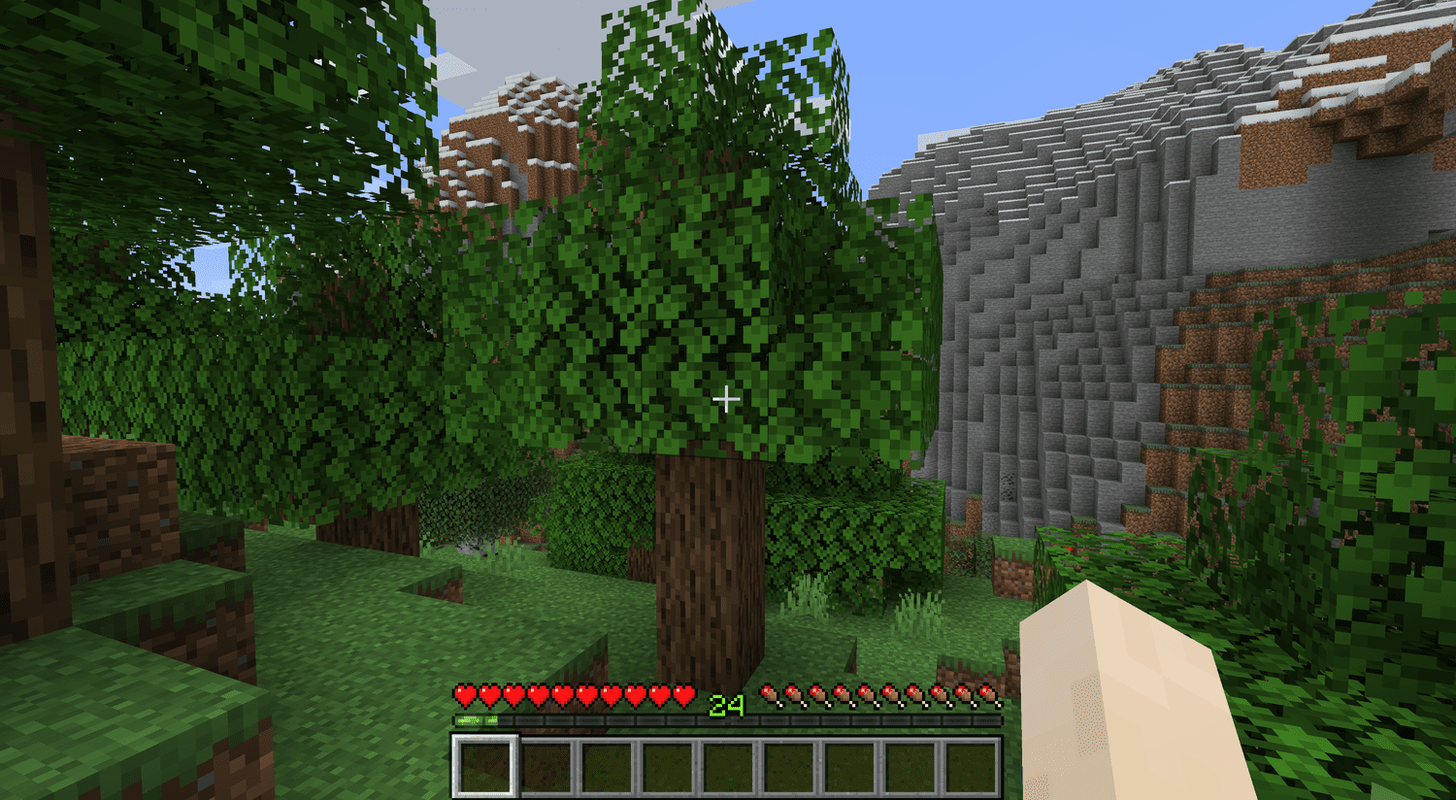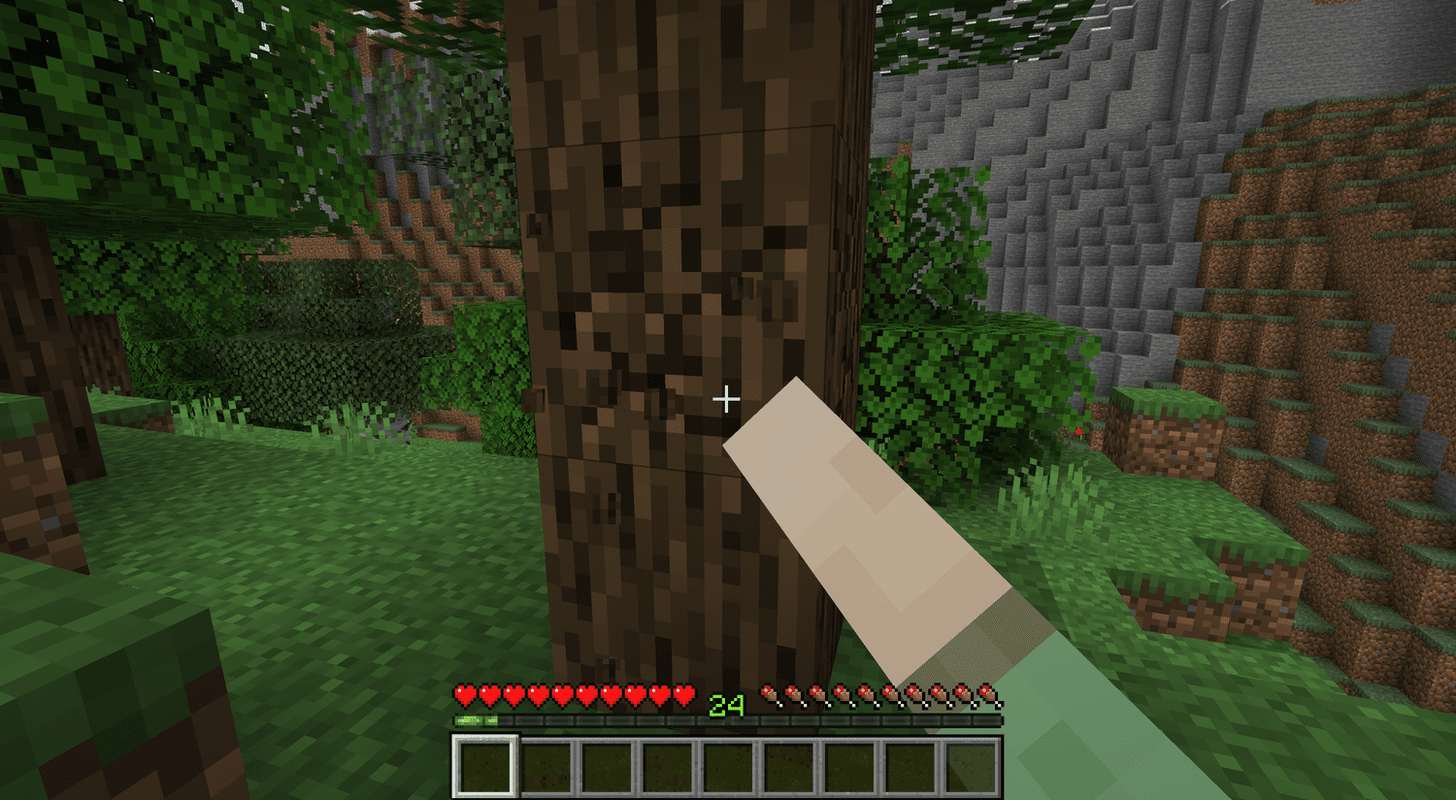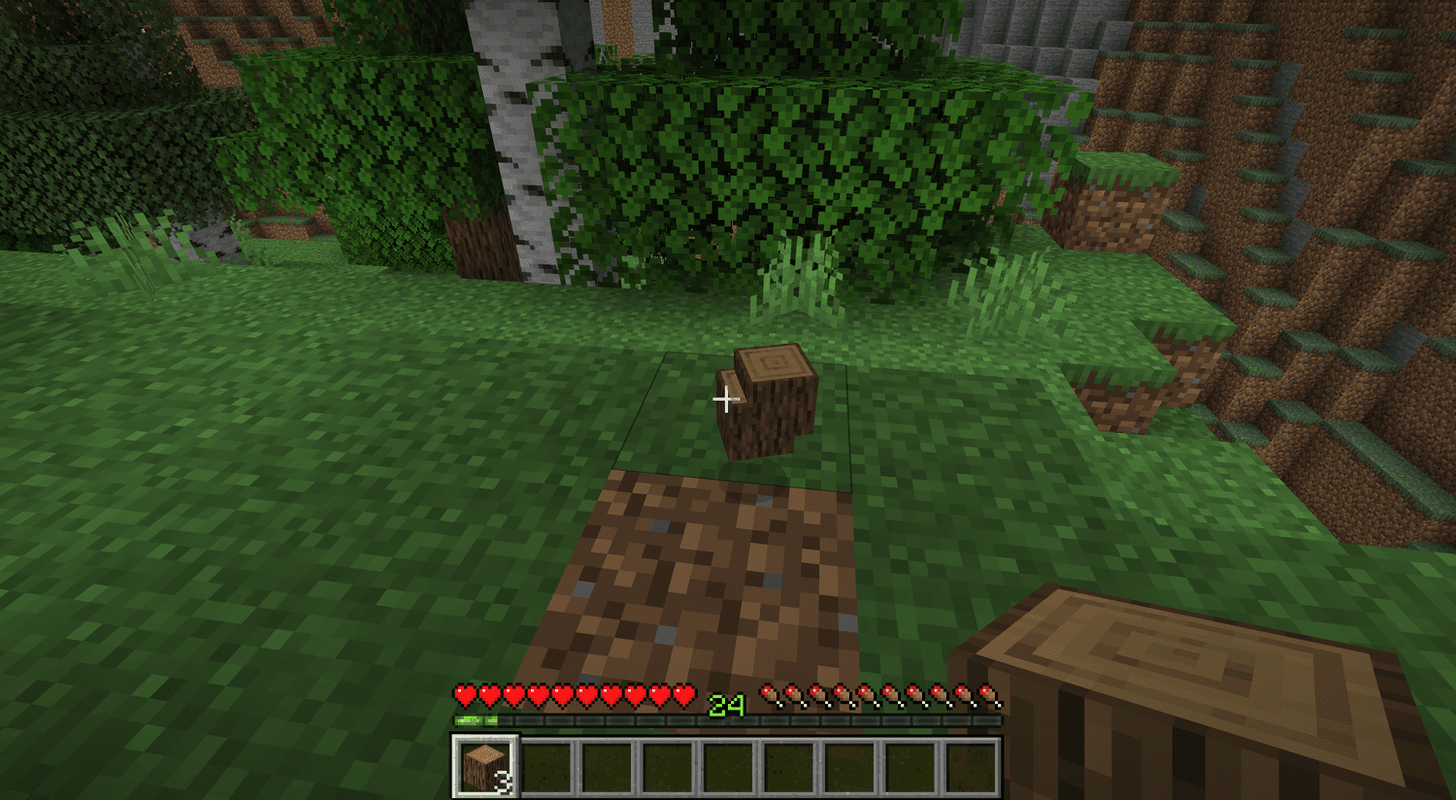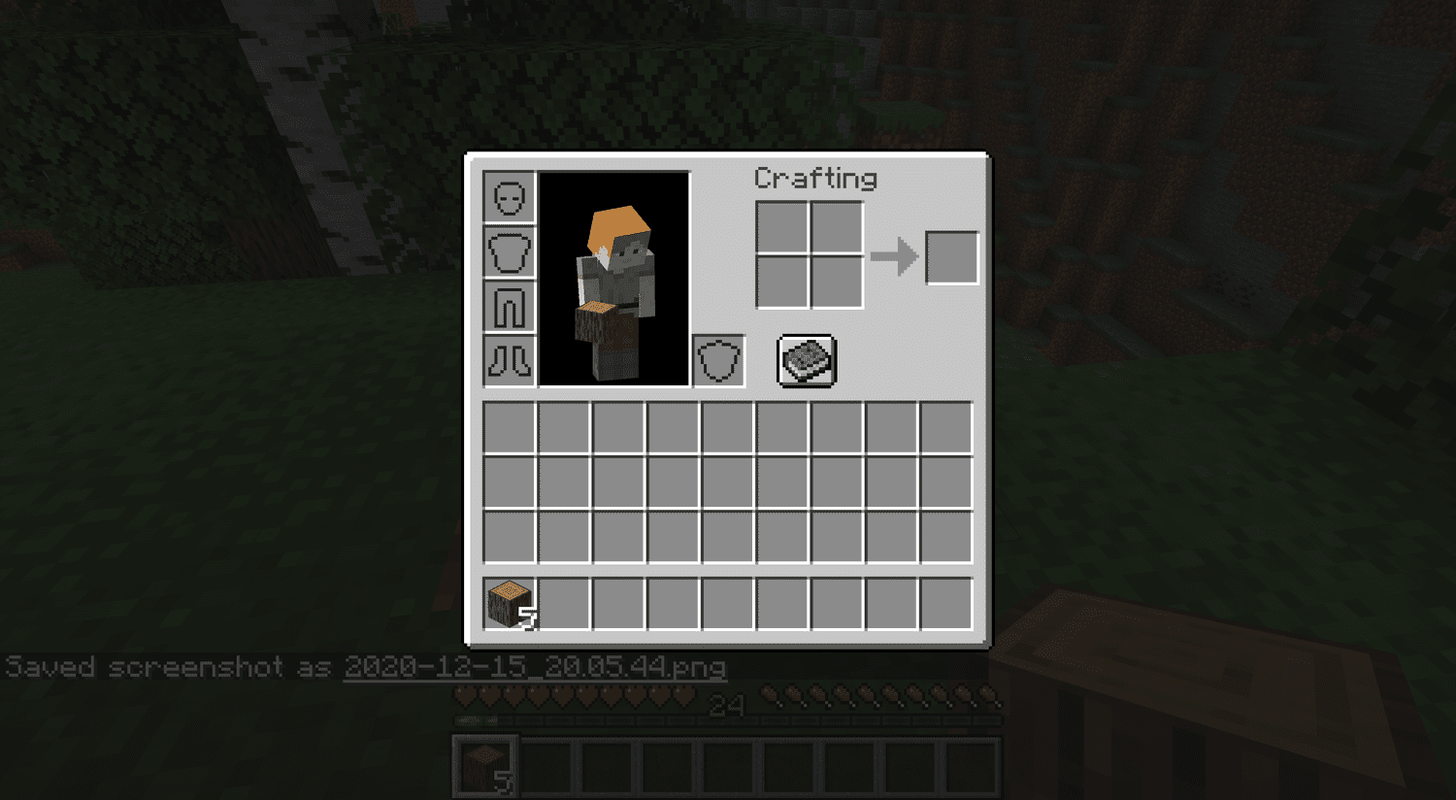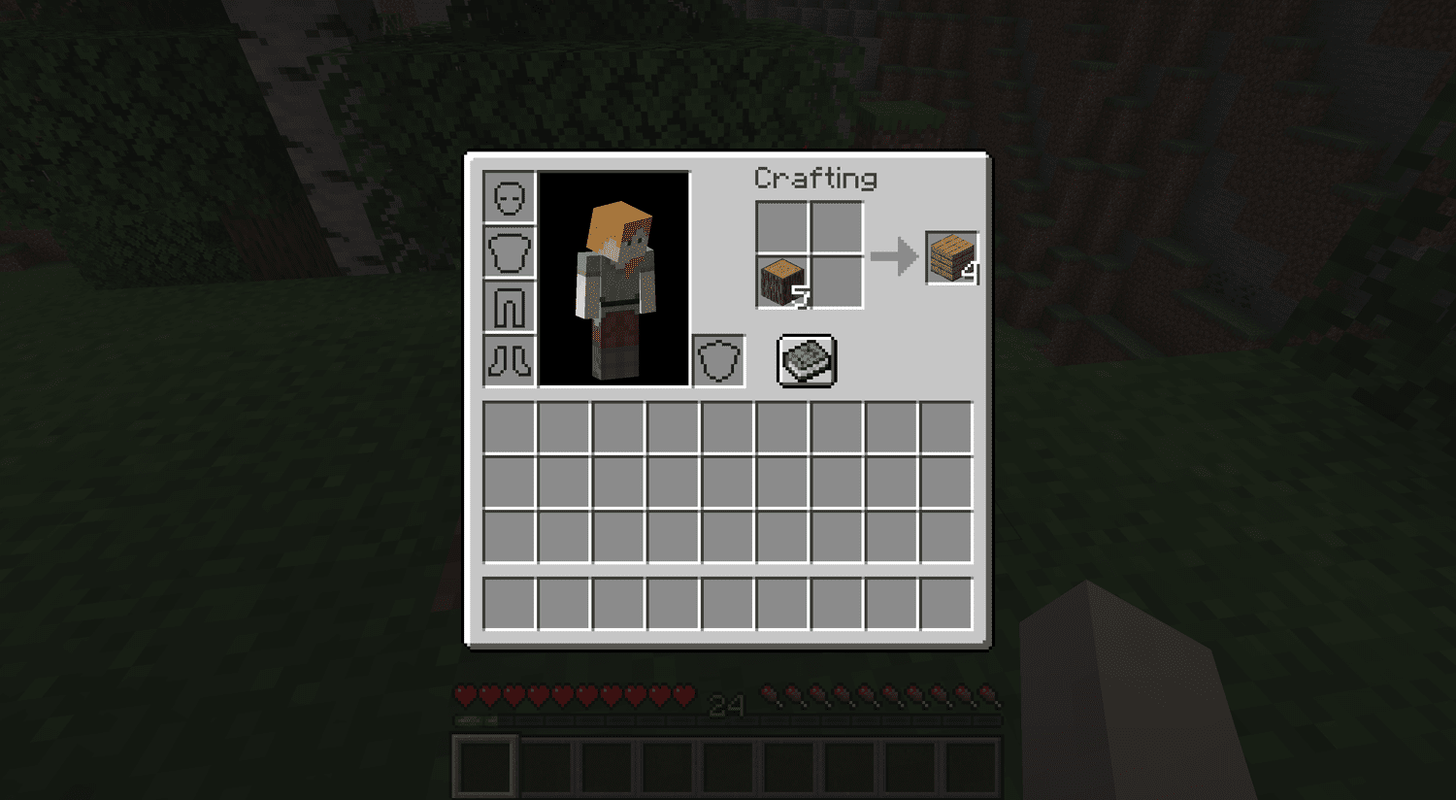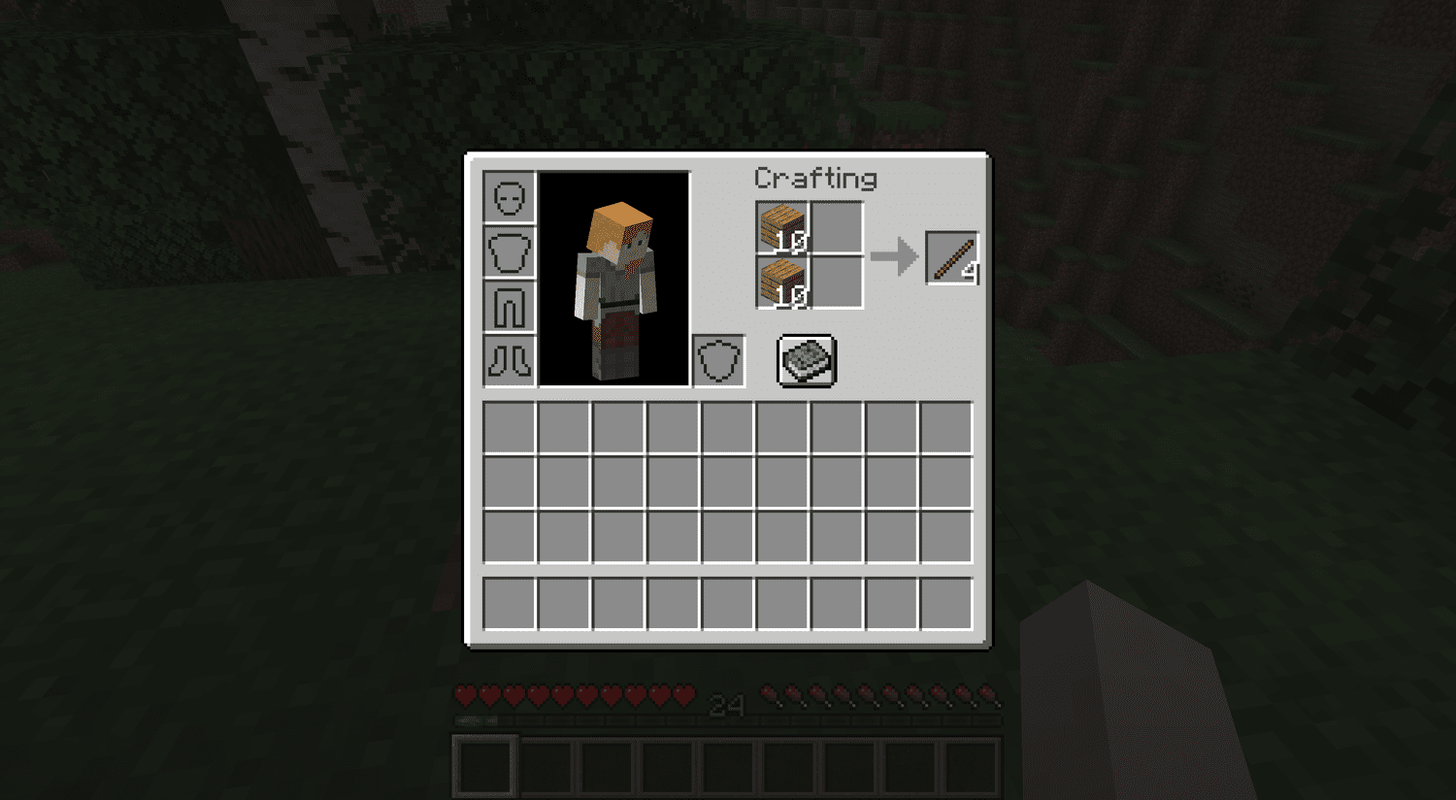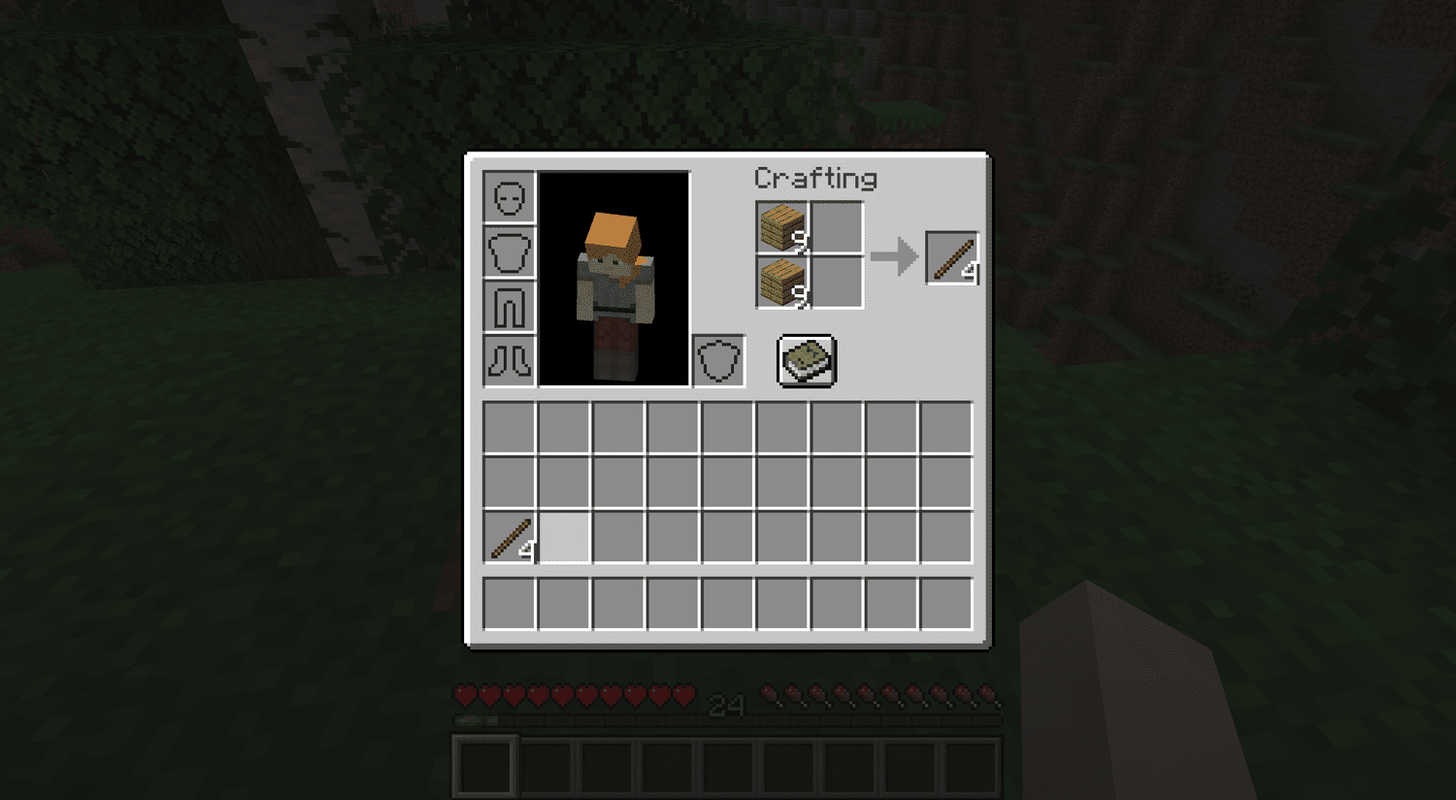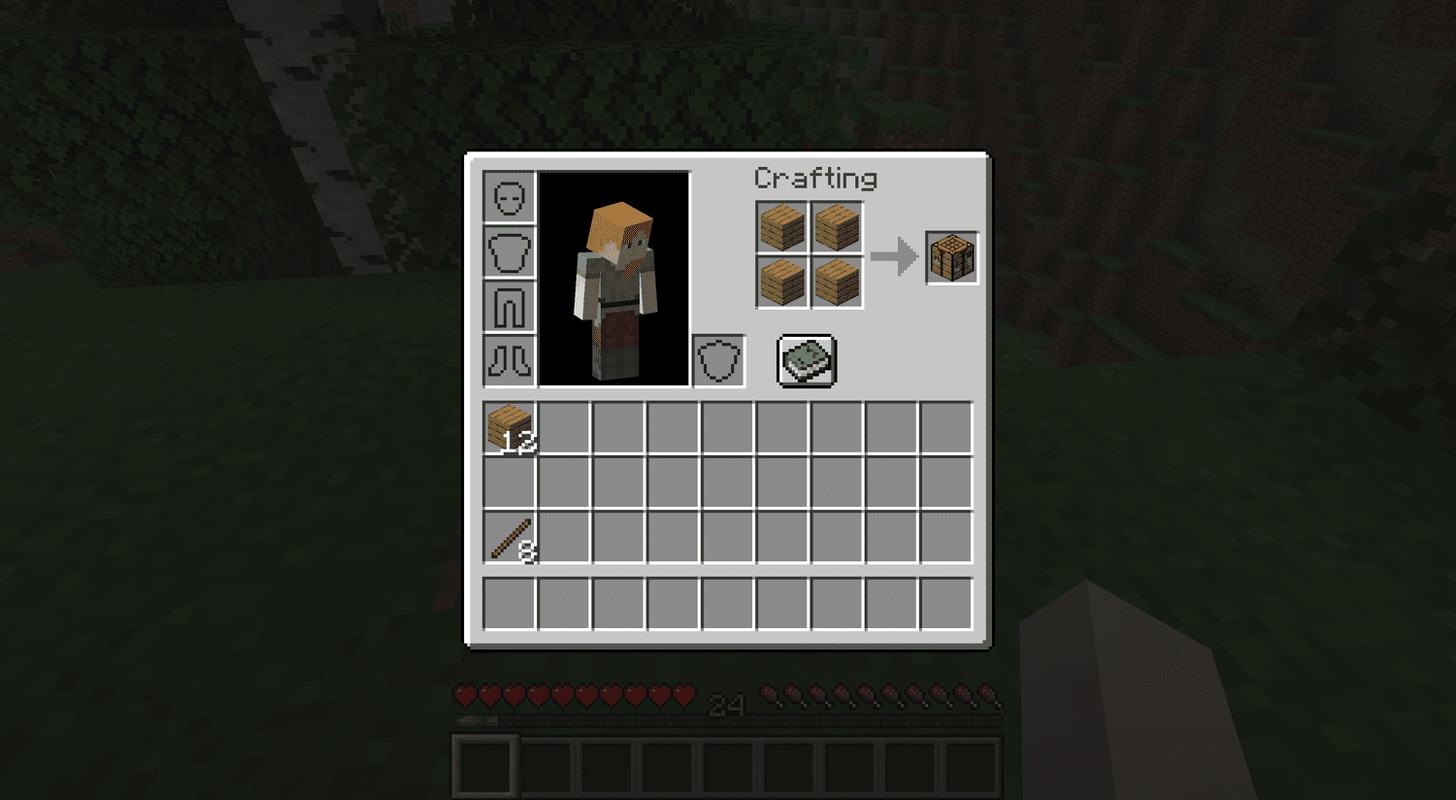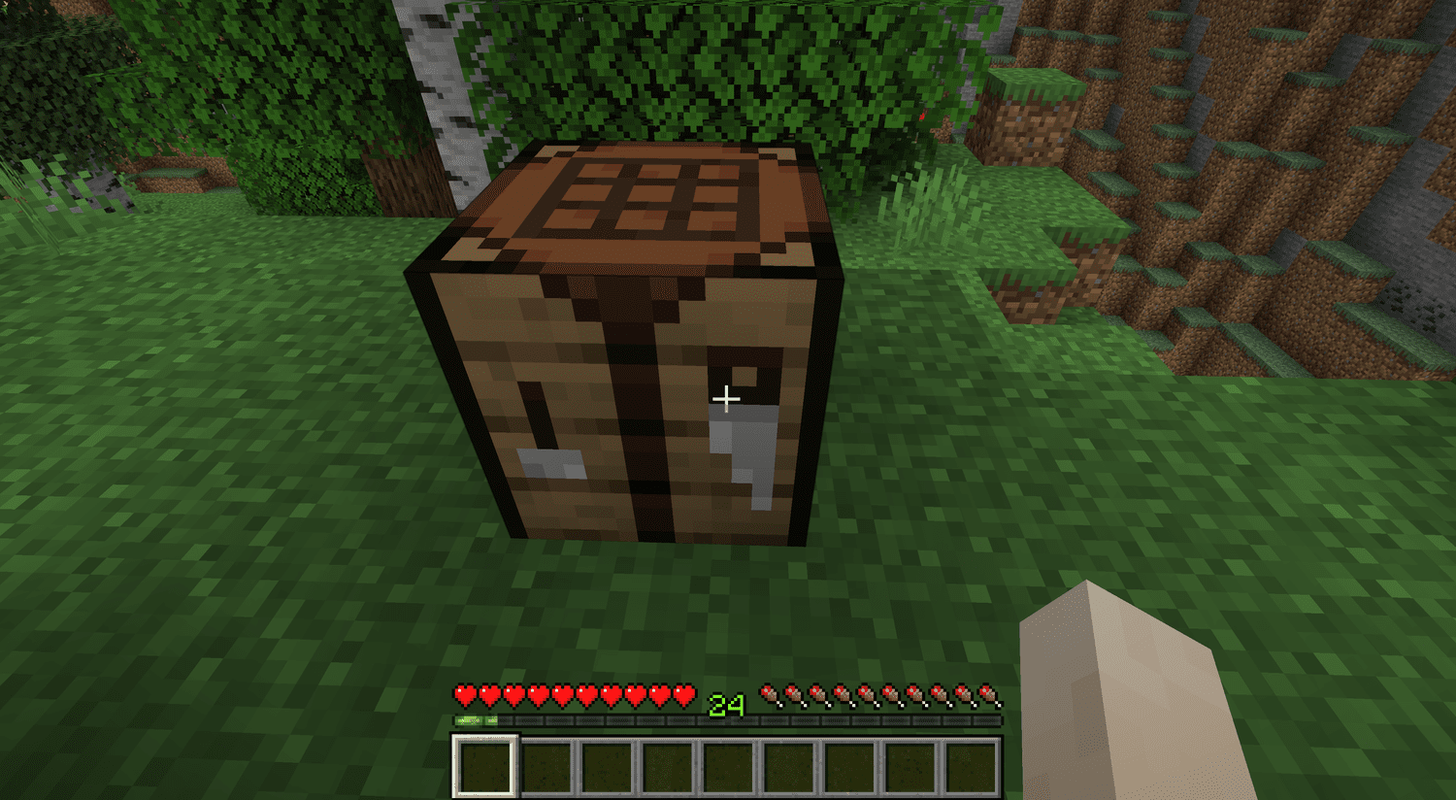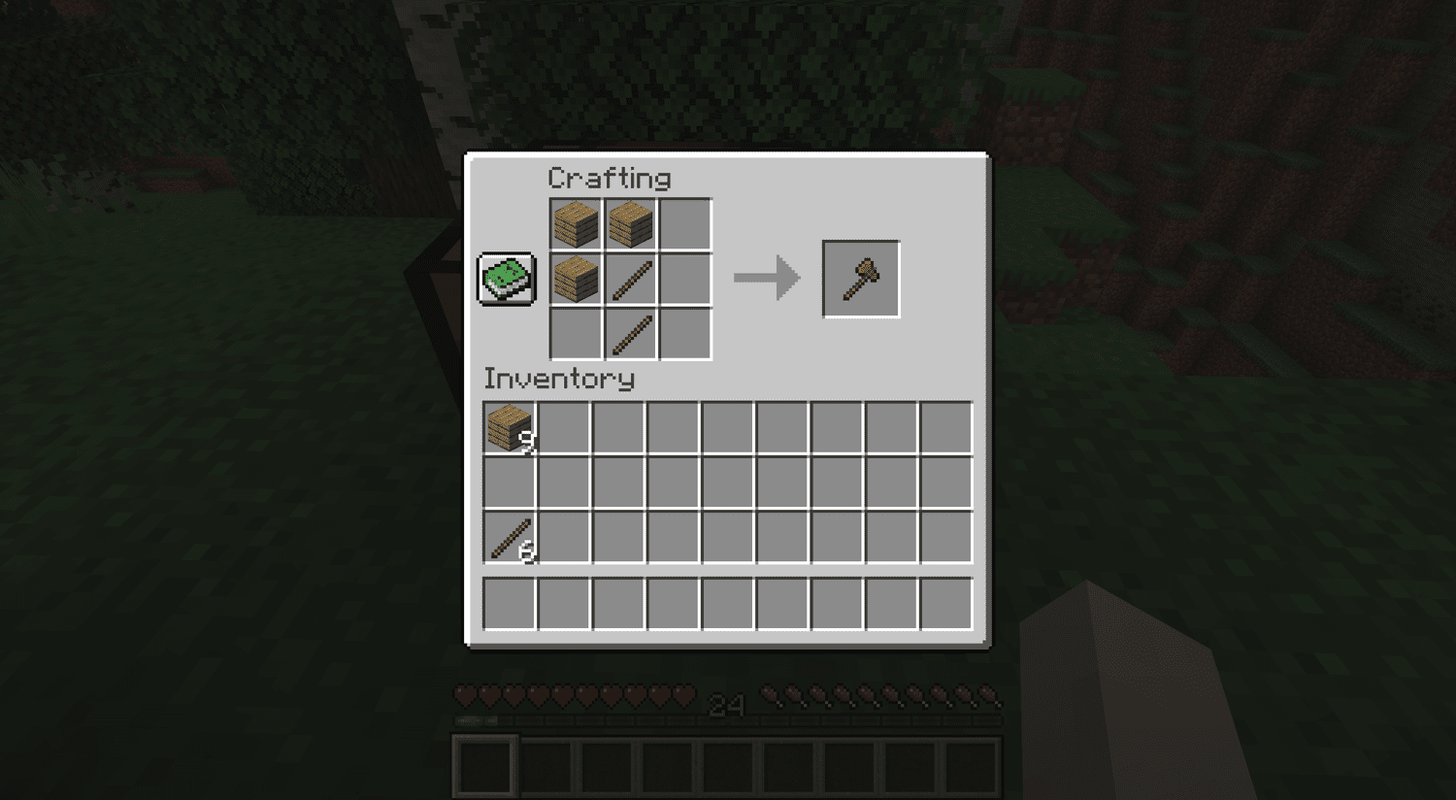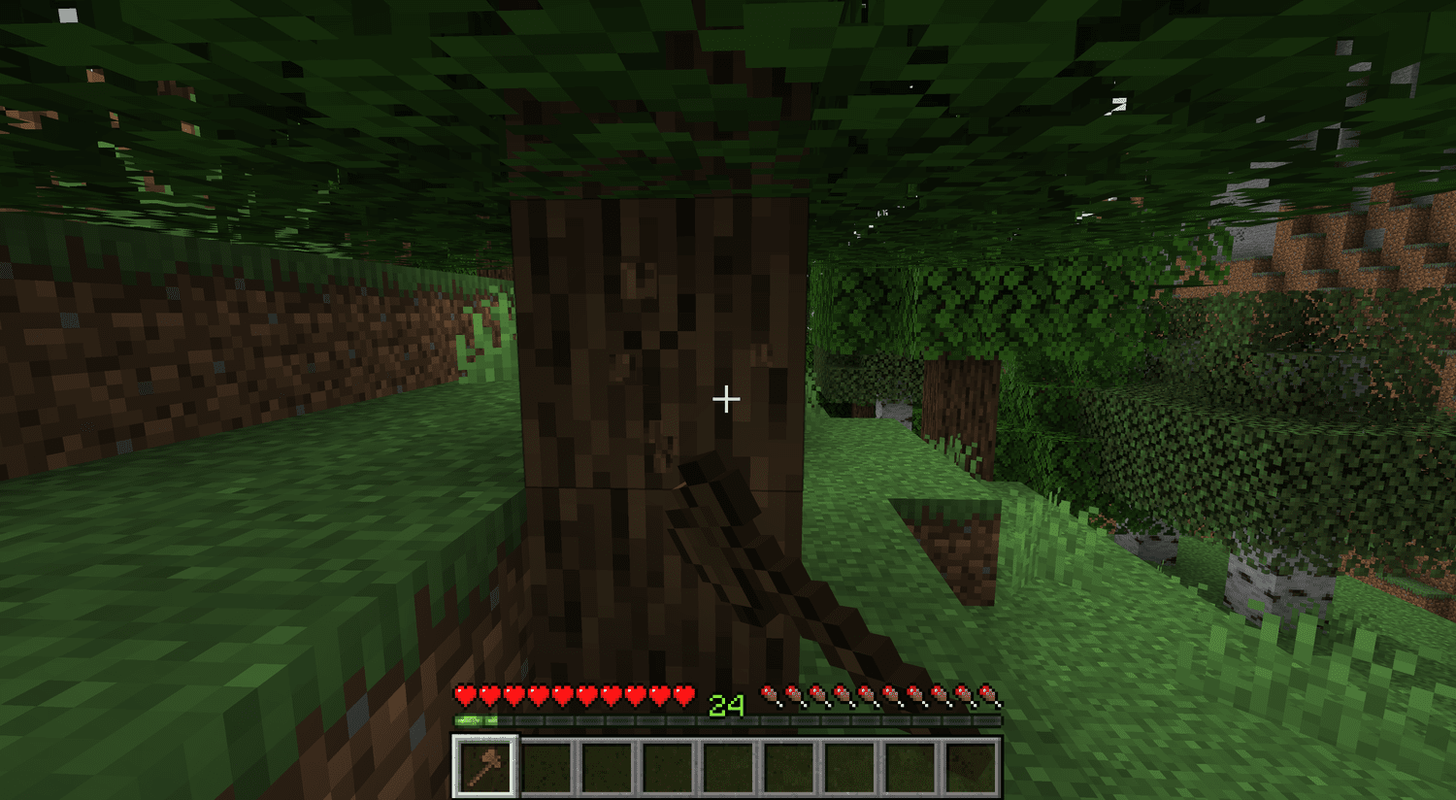Pinner er laget av tre i Minecraft, og de er viktige byggematerialer du finner i spillet. Du trenger et godt lager av pinner til enhver tid, spesielt hvis du vil drive med spelling eller gruvedrift, ettersom pinner kreves for både fakler og hakker, i tillegg til dusinvis av andre viktige håndverk.
Disse instruksjonene gjelder for Minecraft på alle plattformer, inkludert Java Edition på PC og Bedrock Edition på PC og konsoller.
Materialer som kreves for å lage pinner
For å lage pinner i Minecraft trenger du vedstokker, som kommer fra trær. Hver type tre slipper en tilsvarende type tømmerstokk, som du kan gjøre om til planker. Disse plankene blir så til pinner. Det trengs to planker for å lage fire pinner.
Hvordan lage pinner i Minecraft
Slik lager du pinner i Minecraft:
-
Finn et tre.
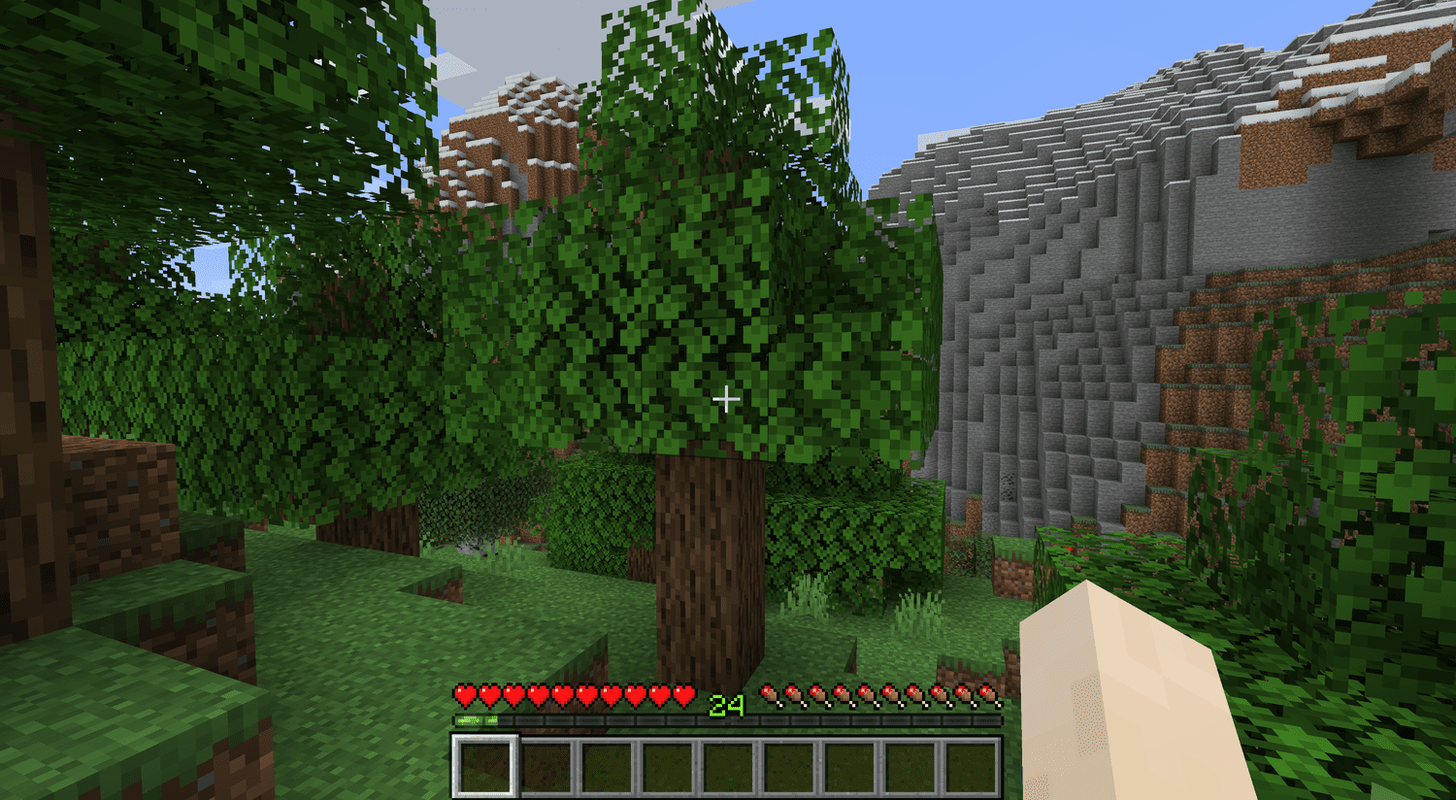
-
Slå i treet.
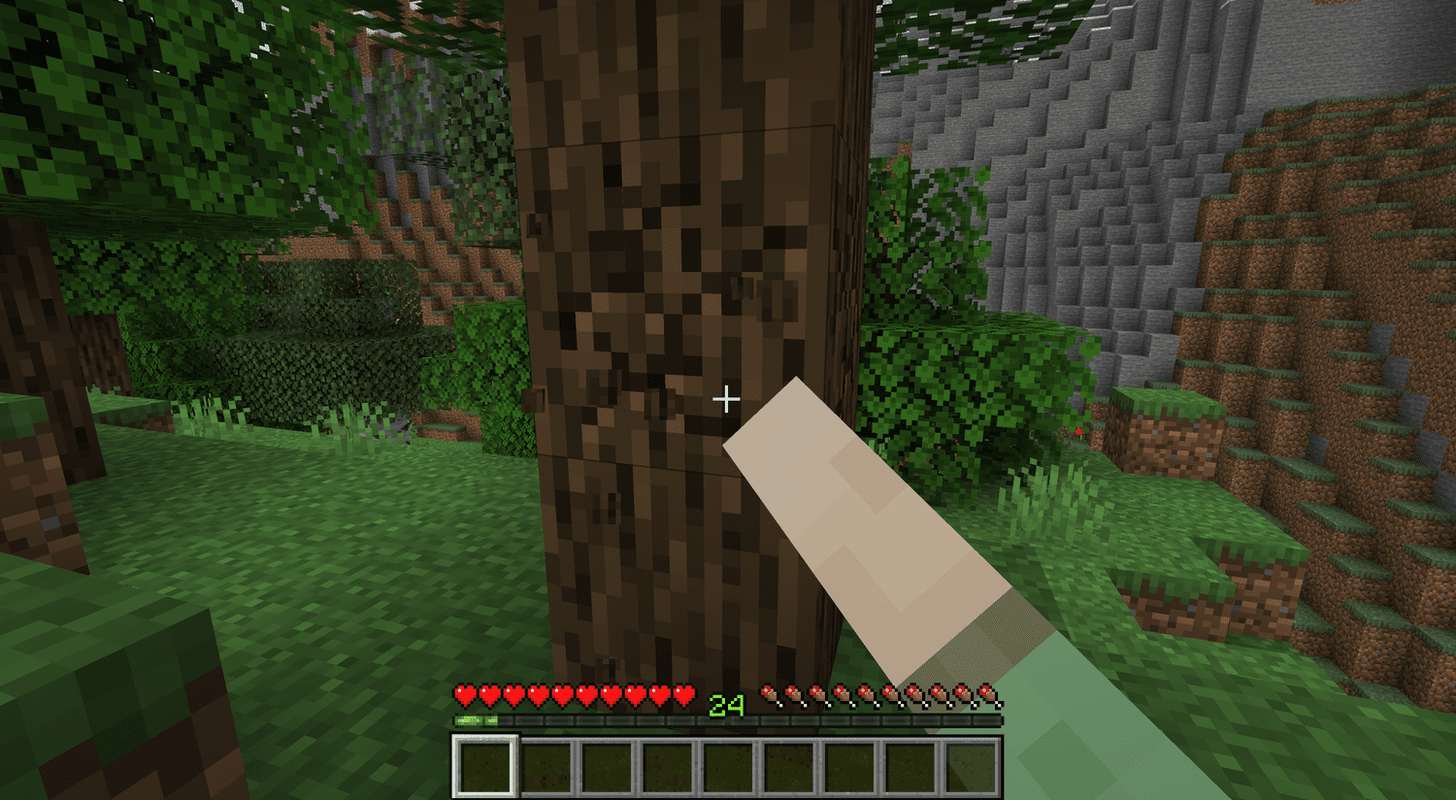
Slik slår du et tre i Minecraft:
hvordan får jeg sidetall på tenningsappen min
-
Plukk opp blokkene som faller til bakken.
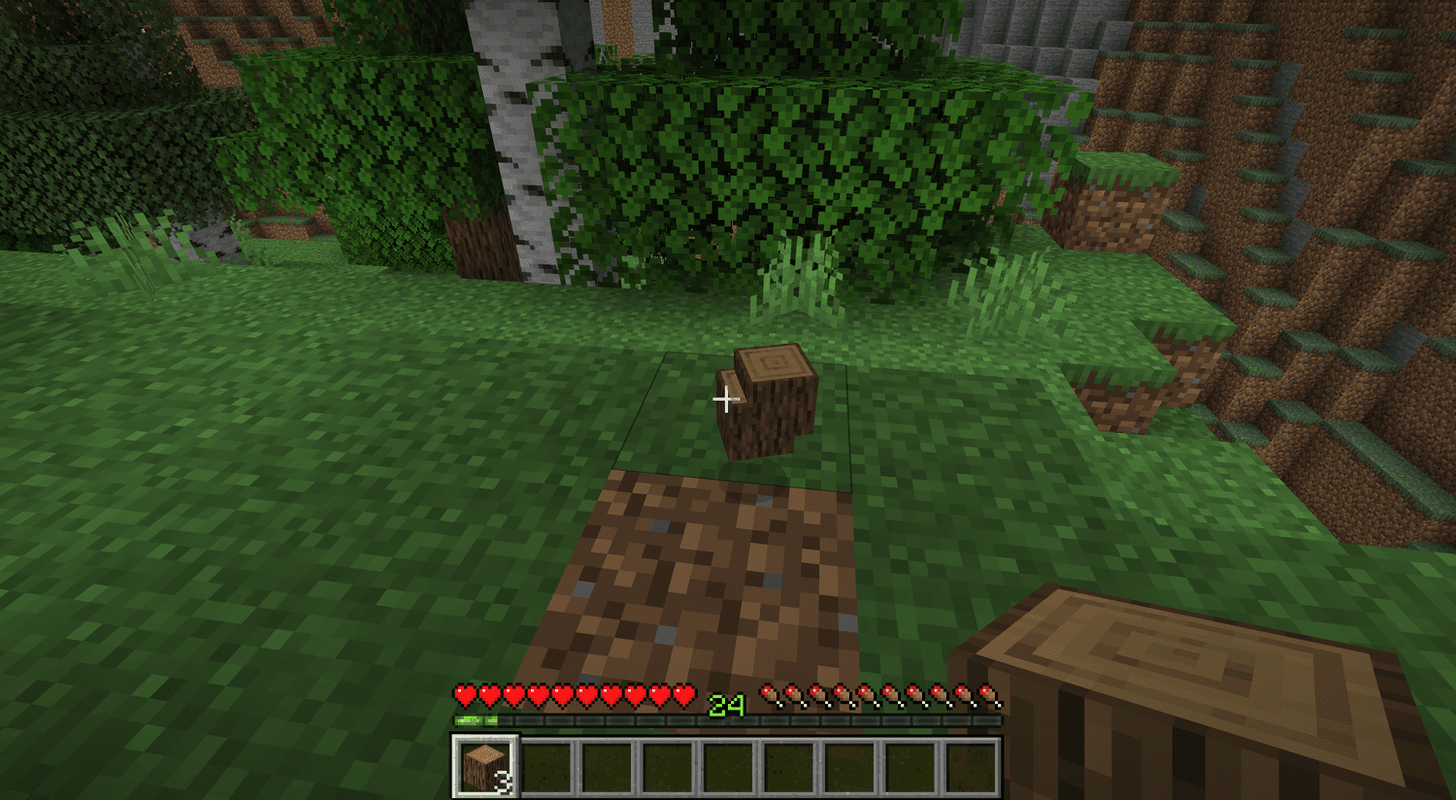
-
Åpne håndverksmenyen.
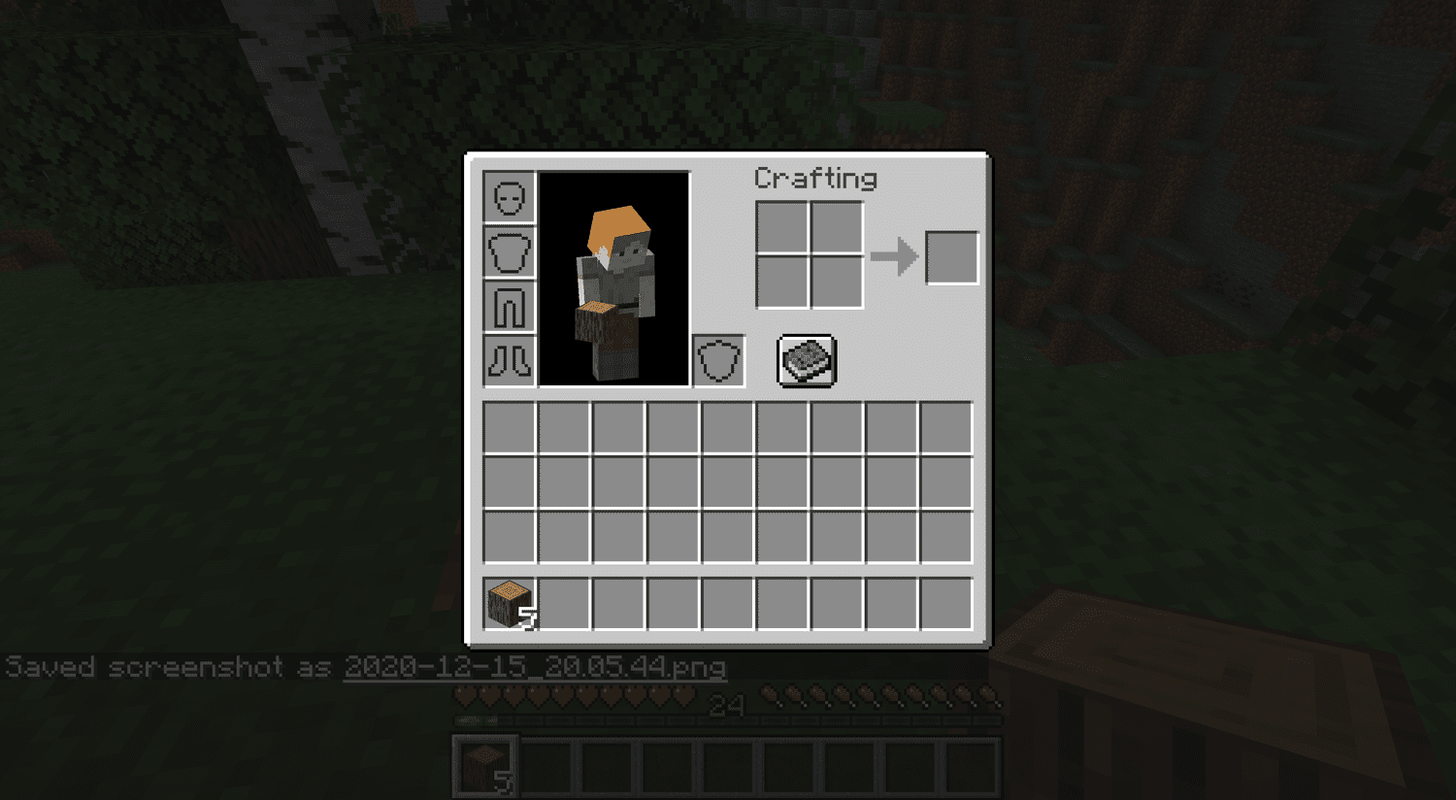
-
Plasser hvilken som helst type logg i håndverksmenyen.
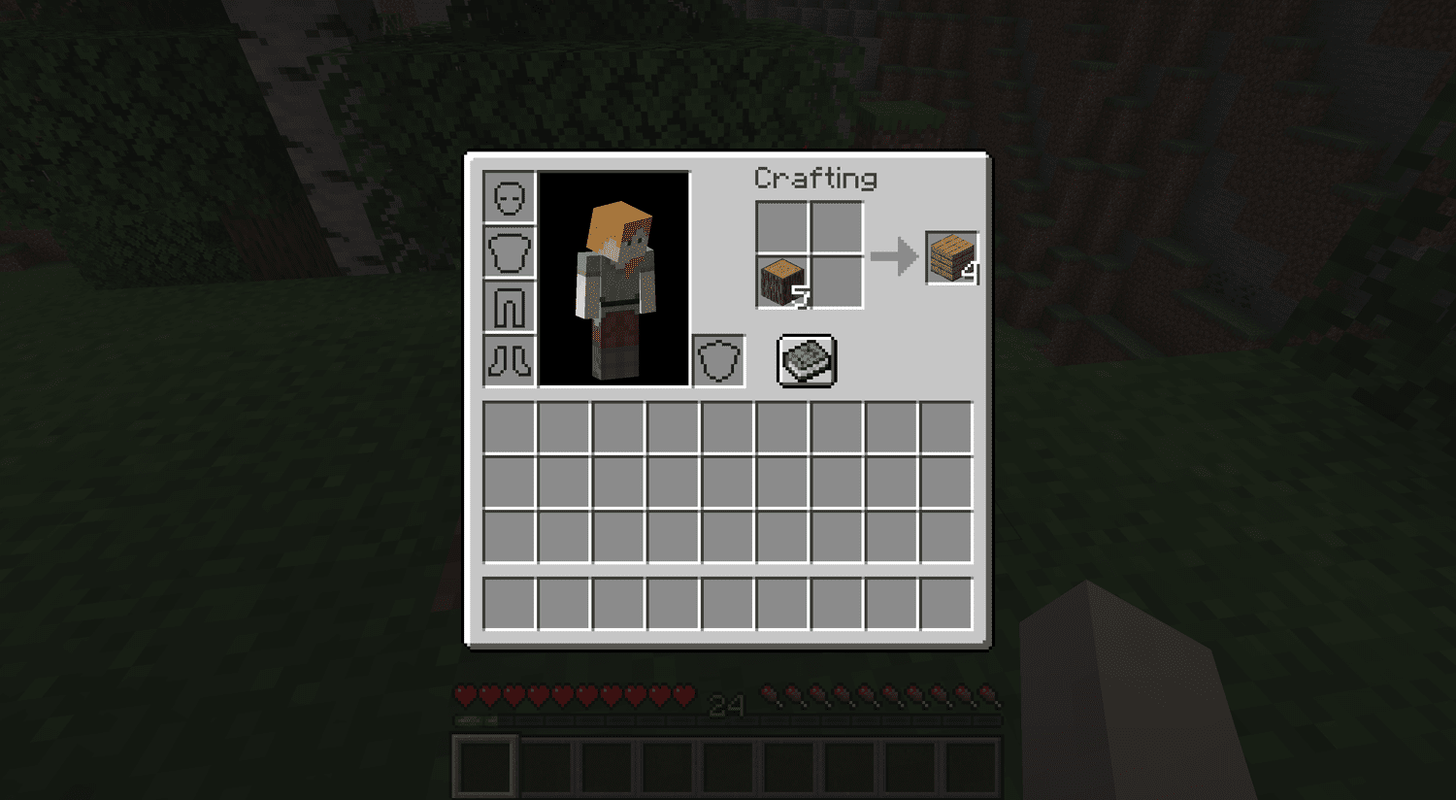
Type planker vil samsvare med typen tømmerstokker du brukte.
-
Fjern tømmerstokkene fra håndverksgrensesnittet ditt, og plasser to planker orientert vertikalt, med en på toppen og den andre rett under den.
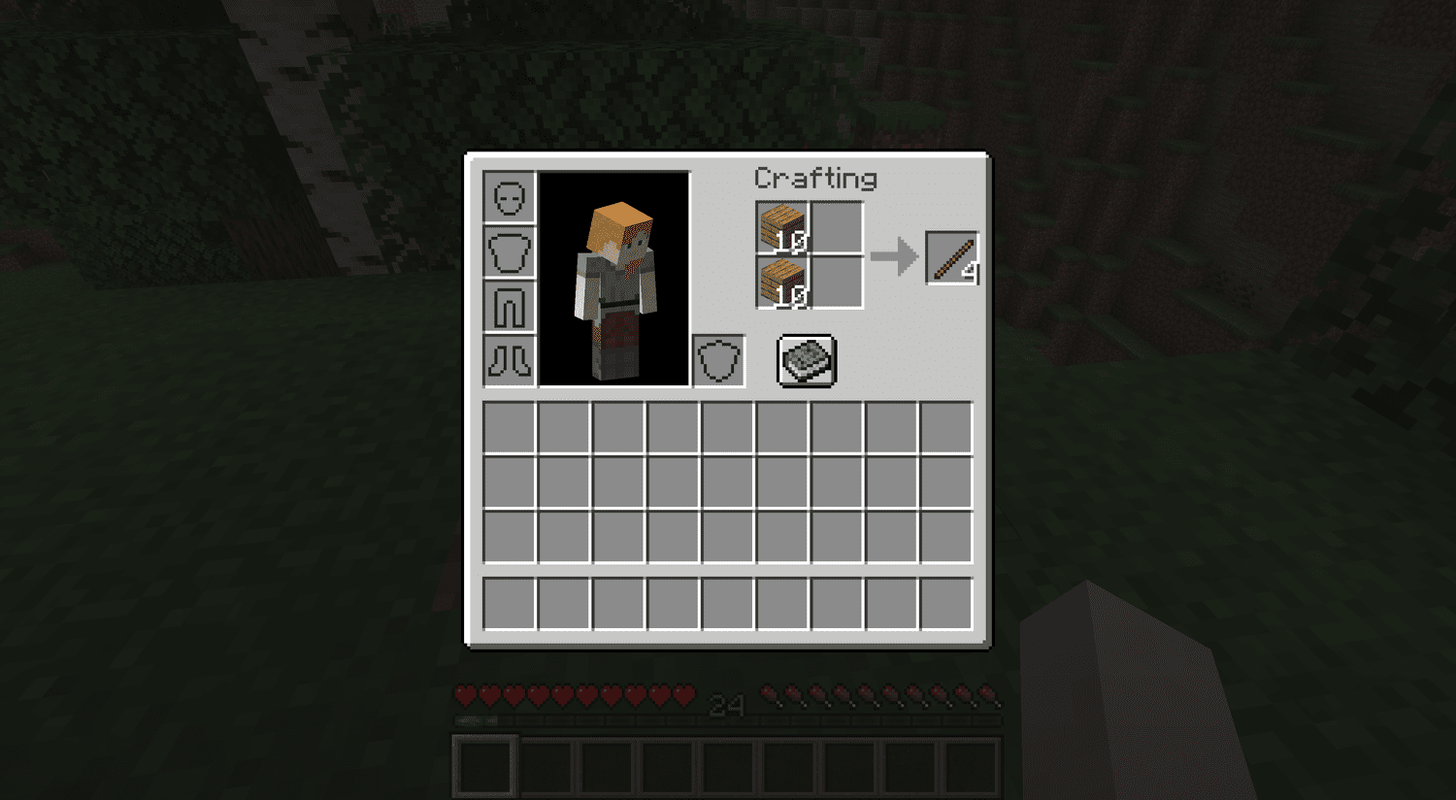
-
Flytt pinner fra håndverksresultatene til inventaret ditt.
Windows 10 startlinje sluttet å fungere
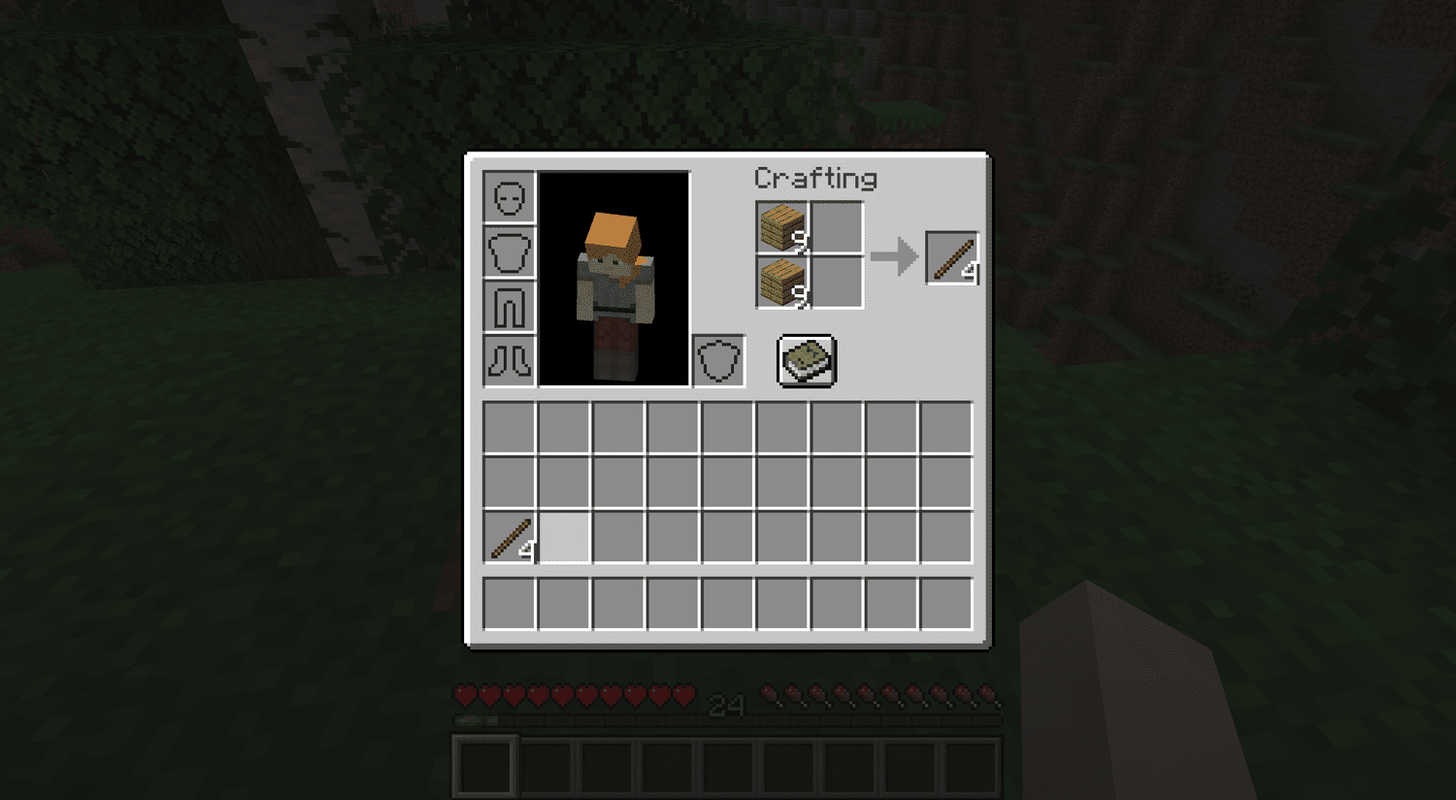
I motsetning til planker, som matcher typen tømmerstokker, er det bare én type pinne. Pinner laget av forskjellige treslag er alltid bare vanlige pinner.
-
Plasser fire planker i håndverksgrensesnittet ditt for å lage et håndarbeidsbord.
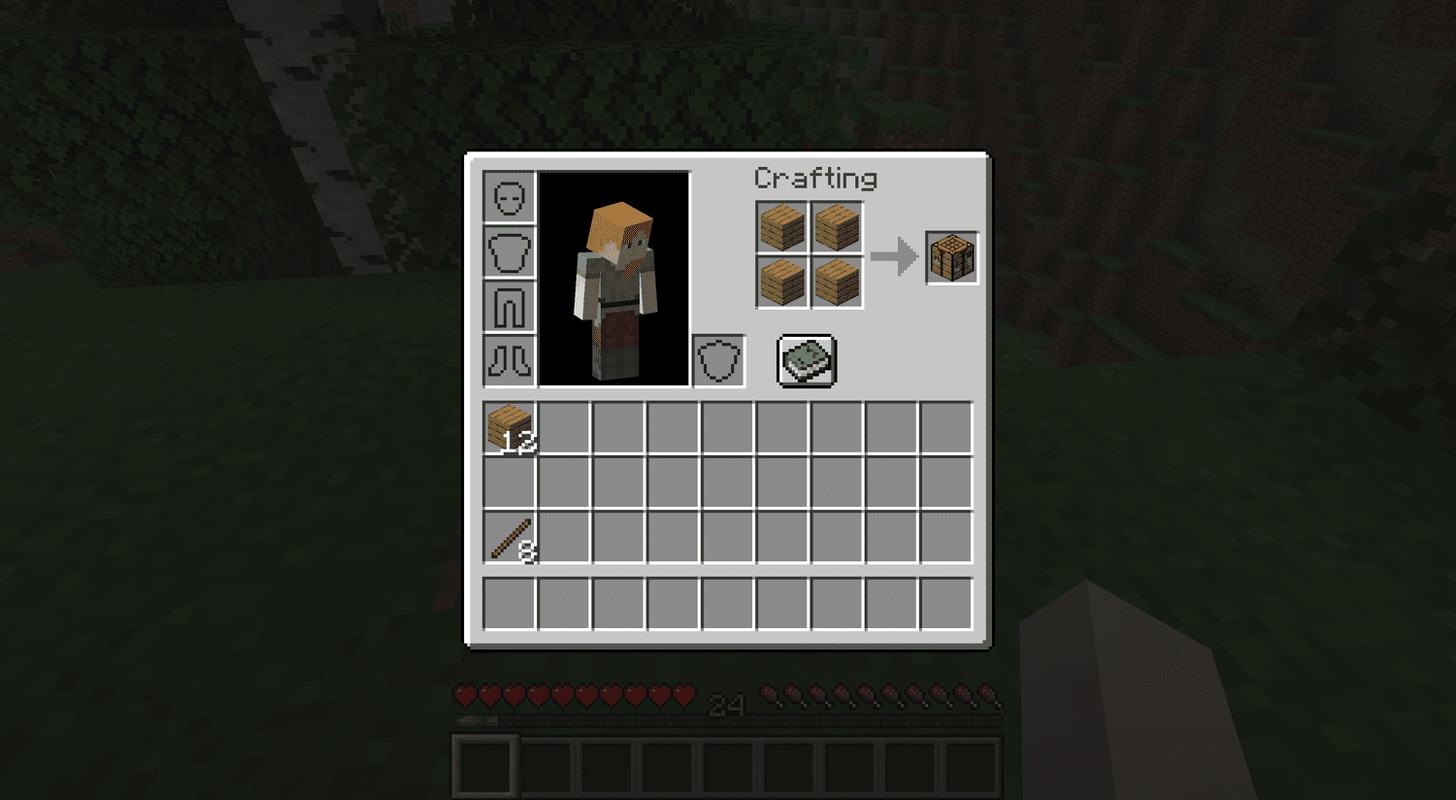
-
Plasser håndarbeidsbordet på bakken.
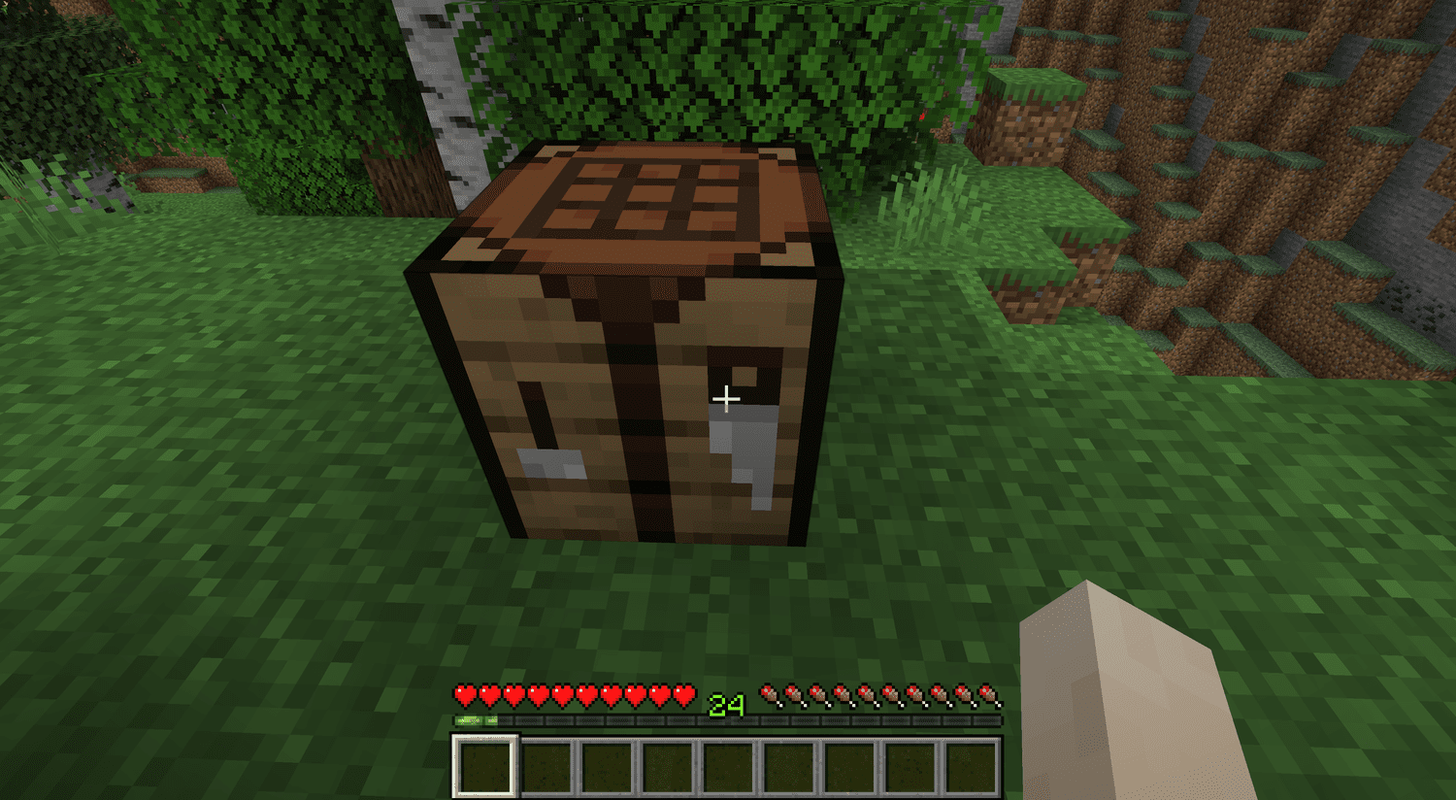
-
Plasser to pinner og tre planker i grensesnittet for håndverksbordet ditt.
hvordan du bruker en mus på android
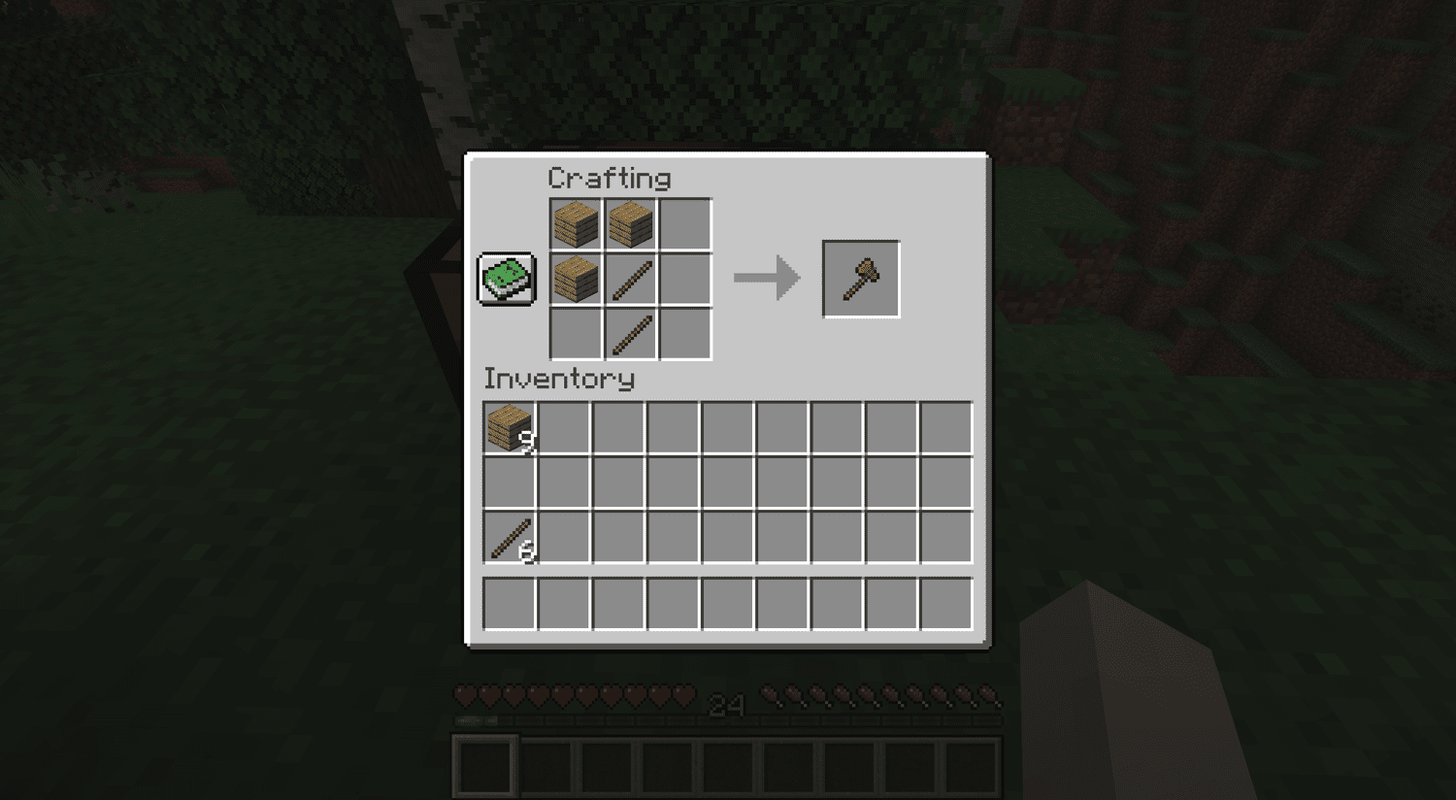
-
Plasser øksen i inventaret ditt, og bruk den til å hogge trær i stedet for å slå med nevene.
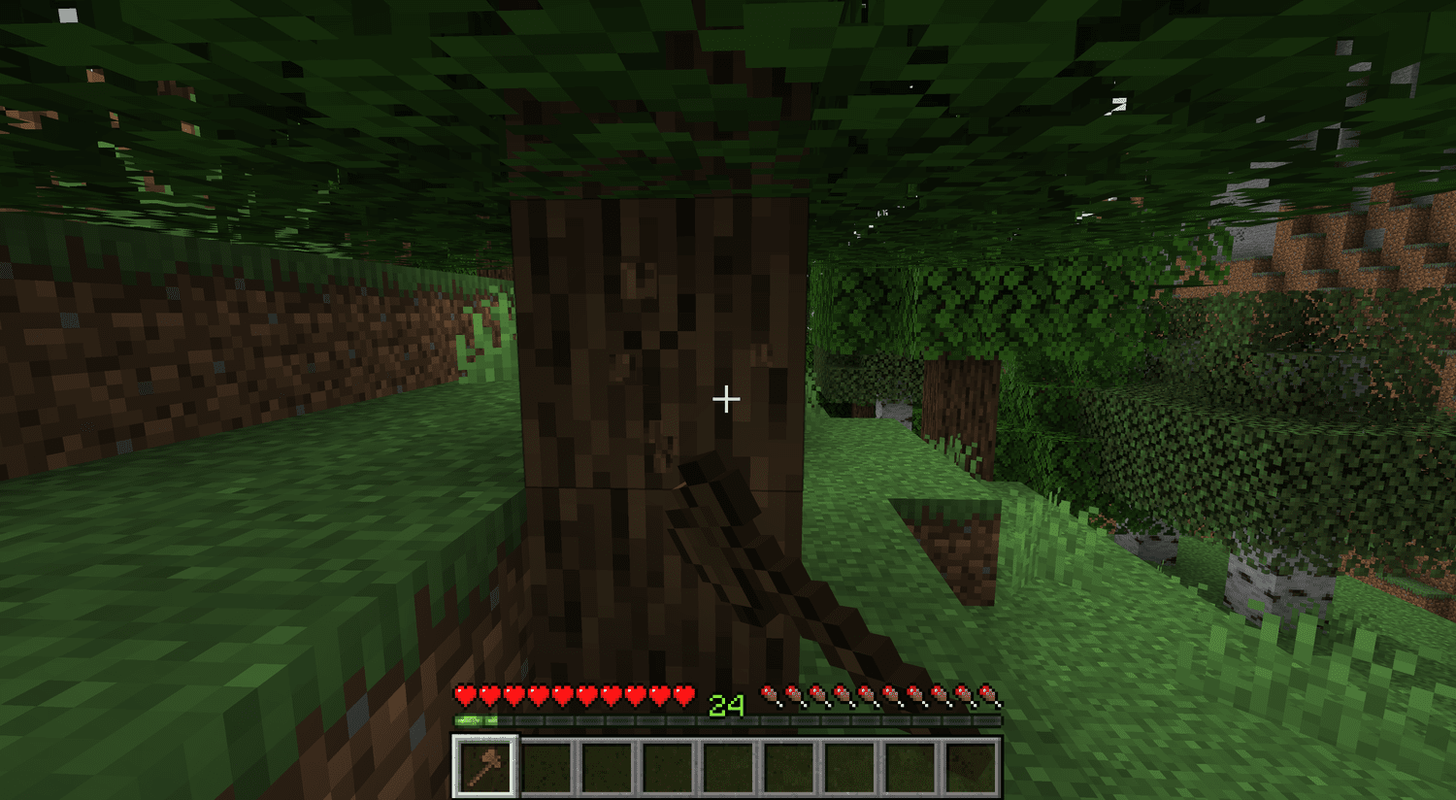
PC: Venstre klikkXbox: Høyre avtrekkerPlayStation: R2Nintendo: ZRHva kan du gjøre med pinner i Minecraft?
Pinner er et av de mest kritiske håndverksmaterialene i Minecraft, ettersom du bruker dem til mange forskjellige oppskrifter. Det første du bør tenke på er å bruke noen pinner til å lage verktøy, spesielt en øks slik at du kan høste mer ved for å lage flere pinner uten den langsomme prosessen med å stanse. Det ville hjelpe om du også hadde en klar forsyning av dem tilgjengelig for å lage fakler, som er avgjørende for å overleve i Minecraft , både for å lyse veien og for å forhindre fiendtlige mobber som slyngplanter fra å gyte i huset eller basen din.
For eksempel, her er hvordan du bruker pinner til å lage en øks i Minecraft:
Du kan da bruke pinner til lage en hakke , vinn etter malm, lag forbedrede økser, hakker og andre verktøy, og fortsett å gå gjennom spillet.
Noen ting som krever pinner:
Verktøy : Alle verktøy, inkludert økser, hakker og spader, krever pinner og et ekstra materiale, som treplanker eller malm du velger.Våpen : Våpen som sverd og buer bruker også pinner som den grunnleggende byggesteinen.Fiskestang : De er vant til å fange fisk og er laget av pinner.Fakler : Fakler, laget av pinner og kull eller trekull, er den enkleste måten å lyse opp og natt og under jorden på.Stiger : Viktig for gruvedrift og spelunking, stiger er laget av pinner.Gjerder : Nyttig for å beskytte basen din og holde husdyrene sikre, du lager gjerder i Minecraft av pinner.Skinner : Laget av jern og pinner, kan du bruke skinner for å komme deg raskere rundt.Tegn : Sett ditt preg på verden ved å plante et skilt laget av pinner og planker.Bannere : Hvis du vil dekorere skjoldet ditt med et banner , du trenger ull og pinner.Interessante Artikler
Redaksjonens

Kan ekko-showet ditt slå på TV-en din?
Svaret er ja, det kan det. Men for å gjøre det kreves en spesiell type TV eller en Fire TV. Alexa stemmeassistent kan enkelt jobbe med TV-en din gjennom Echo (inkludert Echo Dot, Show og Tap) eller lignende

Planlegg skanning i Windows Defender i Windows 10
Windows Defender er den innebygde sikkerhetsløsningen i Windows 10. Den gir grunnleggende beskyttelse mot trusler. I dag vil vi se hvordan du planlegger en skanning i Windows Defender Antivirus i Windows 10.

Hvordan tilbakestille og rengjøre hyppige mapper fra hjemmemappen i Windows 10
Hvordan tilbakestille hyppige mapper og rense automatisk tilføyde mapper fra Hjem-mappen i Windows 10

Slik sletter du Netflix-kontoen permanent
https://www.youtube.com/watch?v=9bNxbcB4I88 Markedet for streamingtjenester har aldri vært mer overfylt eller mer konkurransedyktig. Borte er dagene da Netflix var ditt eneste virkelige valg hvis du ønsket video på forespørsel, som deres monopol
![Instagram-filtre fungerer ikke [Noen få enkle løsninger]](https://www.macspots.com/img/instagram/27/instagram-filters-are-not-working.jpg)
Instagram-filtre fungerer ikke [Noen få enkle løsninger]
https://www.youtube.com/watch?v=QVSwSWdbRaE Som alle gode ting i livet, er Instagram flott ... til det ikke er det. Jeg hadde et nysgjerrig problem med Instagramen min her om dagen, og jeg kastet nesten hele telefonen. &

Slik får du din Samsung TV ut av butikkdemomodus
Demo- eller demonstrasjonsmodus er noe de fleste elektroniske produsenter bruker for produkter som TV-er eller mobile enheter. Det er en innebygd funksjon som skal trekke oppmerksomheten til kjøpere som handler i detaljhandel. Hvis du kjøper en

Hvordan installere en andre SSD
Fylles datamaskinen opp? Det når en annen harddisk blir hendig. Slik installerer du en ekstra SSD på PC-en og får den opp og kjører i Windows.
-